Starten der Anwendung (P2 Browser) im Webbrowser
Verbinden Sie nach Herstellen der Netzwerkverbindung Ihr Mobilgerät oder Ihren Computer mit dem Netzwerk, starten Sie den Browser des Mobilgeräts oder des Computers und rufen Sie die Anwendung auf (P2 Browser).
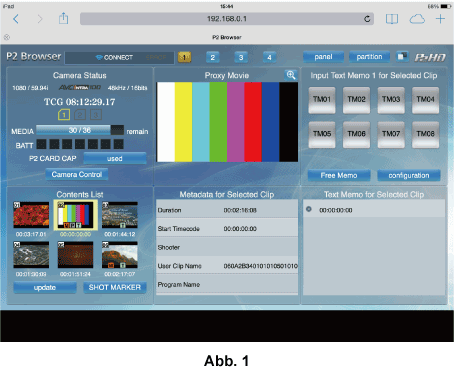
Wählen Sie [BROWSE] oder [BROWSE (+CTRL)] im Hauptmenü → [I/F SETUP] → [USB/LAN] → [NETWORK FUNC] → [HTTP SERVER].
P2-Browserfunktion ist aktiviert.
Starten Sie den Browser auf Ihrem Mobilgerät oder Computer (Safari, Internet Explorer).
Geben Sie die IP-Adresse der Kamera in das Adressfeld in Ihrem Browser ein.
Im [INFRA]-Modus und wenn [DHCP] auf [ENABLE] eingestellt ist, überprüfen Sie die IP-Adresse der Kamera im Hauptmenü → [I/F SETUP] → [USB/LAN] → [NETWORK TOOLS] → [STATUS DISPLAY].
Werkseinstellung: [192.168.0.1]
Wenn Sie einen Computer verwenden, drücken Sie die Enter-Taste, und wenn Sie iPad/iPhone verwenden, tippen Sie auf die GO-Taste.
Die Webanwendung (P2 Browser) wird geöffnet.
Geben Sie [USER NAME] und [PASSWORD] im Eingabebildschirm ein.
Geben Sie [USER NAME] (Werkseinstellung: [guest]) und [PASSWORD] (Werkseinstellung: [p2guest]) für das [USER ACCOUNT] ein, die für die Kamera konfiguriert wurden.
Wenn der folgende Bildschirm (Abb. 1) angezeigt wird (für iPad), wurde die Verbindung hergestellt.
Benutzerkontoname und Passwort können im Hauptmenü → [I/F SETUP] → [USB/LAN] → [NETWORK FUNC] → [USER ACCOUNT] eingestellt werden.
Im Hauptmenü können Sie Benutzerkonten erstellen und löschen oder Passwörter ändern → [I/F SETUP] → [USB/LAN] → [NETWORK FUNC] → [ACCOUNT LIST].
Der Kontoname darf nicht mehr als 31 Zeichen enthalten. Das Passwort muss 6 bis 15 Zeichen lang sein.
Information zu P2 Browser finden Sie im Benutzerhandbuch von „P2 Web Application“ auf der folgenden Website.